今回はFC2ブログの始め方を紹介していきます。
FC2ブログの始め方と最低限の初期設定まで紹介していきます。
ブログで収益化する予定があるなら無料ブログではなくWordPressをおすすめします。
無料ブログだと自動的に運営側の広告が入ってきますし、後から引っ越ししたい場合でも評価を引き継ぐ引っ越し(リダイレクト)が難しいです。
WordPressは有料にはなりますが、安く始めることができますし、収益化向きです。
FC2ブログの登録方法
まずはFC2ブログの会員登録ページへ。
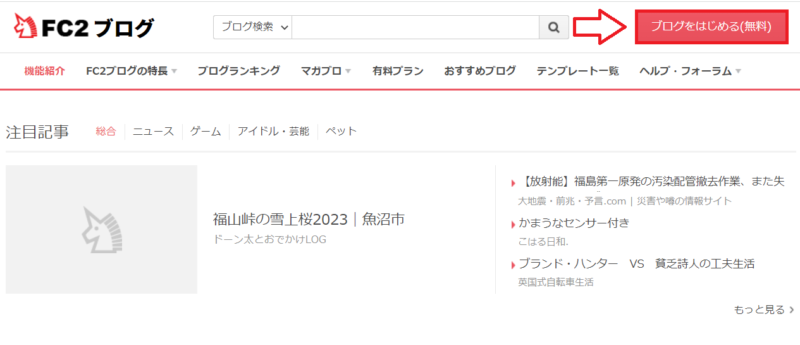
メールアドレスを入力して画像認証の数字を半角で入力。

「利用規約に同意しFC2IDへ登録する」をクリック。
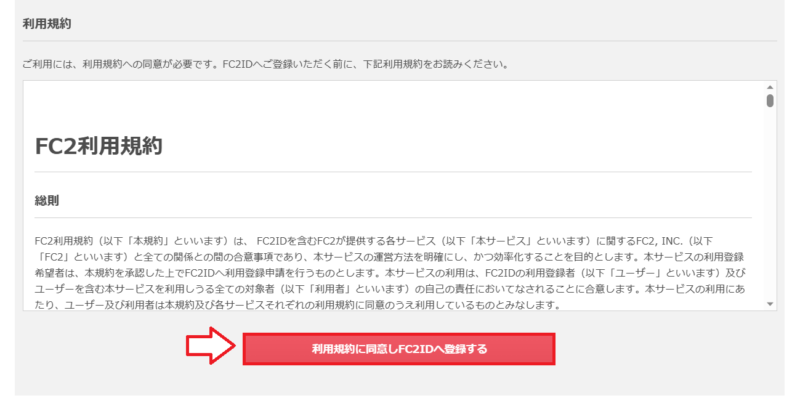
入力したメールアドレスにメールが届くのでメール内のURLをクリック。
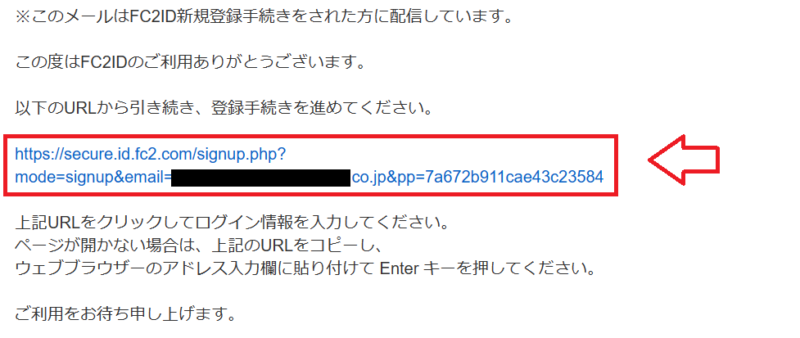
パスワードの決定と性別の選択。
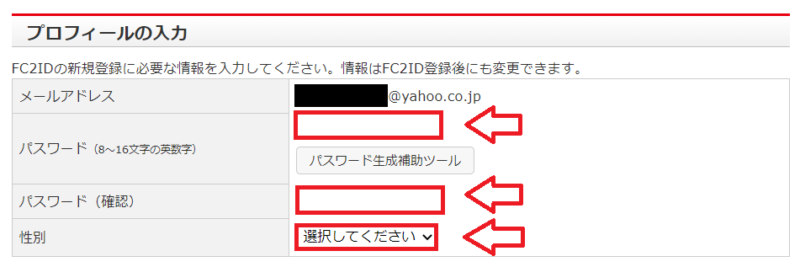
秘密の質問と答え、生年月日と郵便番号を入力して「登録」をクリック。
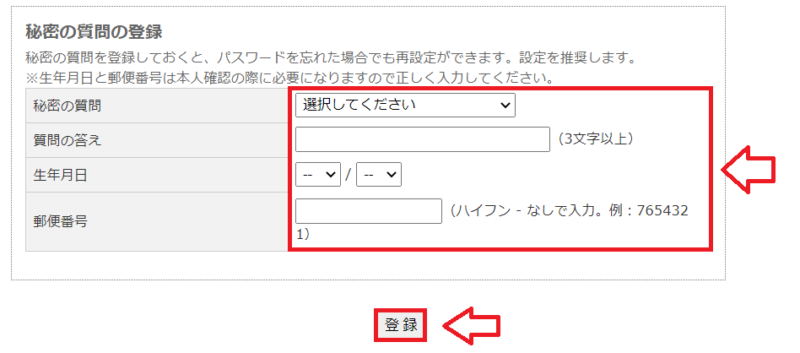
これで本登録が完了です。
ブログの開設
そのまま「ブログを開設する」をクリック。
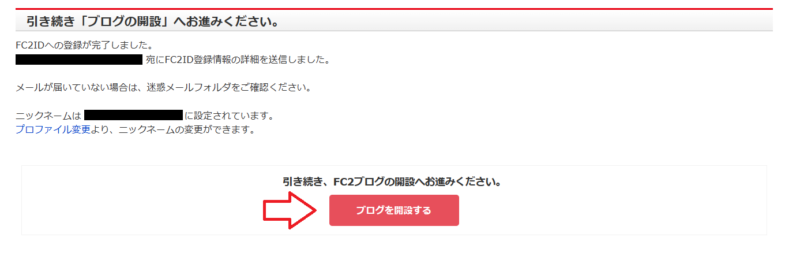
ブログのIDとジャンルを選択します。
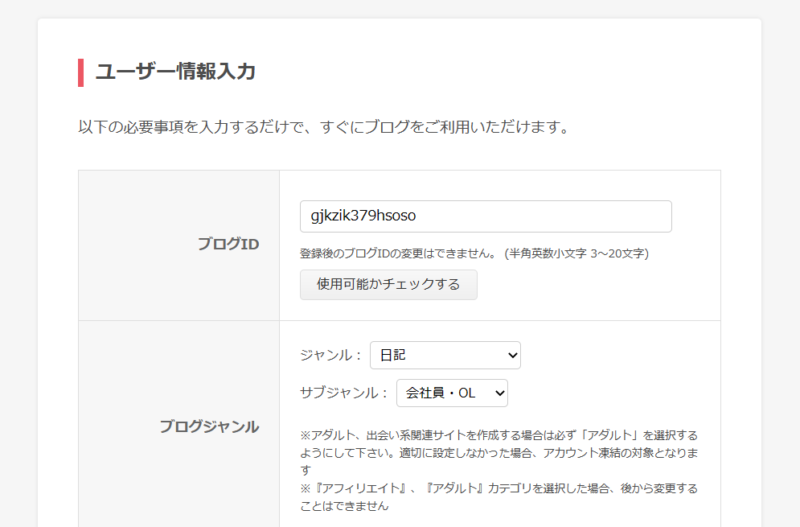
ブログのURLをブログIDにするか別にするかを決めます。別にする場合は好きな文字列でURLを作成し、使えるかチェック。
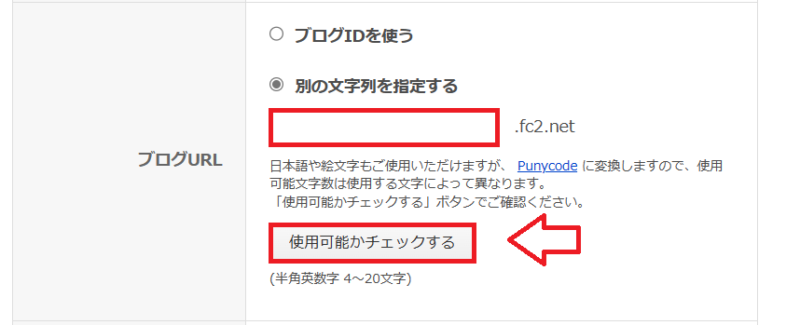
ブログのURLをIDにする場合はブログのURLが以下のようになります。
http://○○○○.blog.fc2.com/
○○○○の部分がブログID。
ブログのタイトルを決めて(後から変更可能)、画像認証を入力して「利用規約に同意して登録する」を選択。
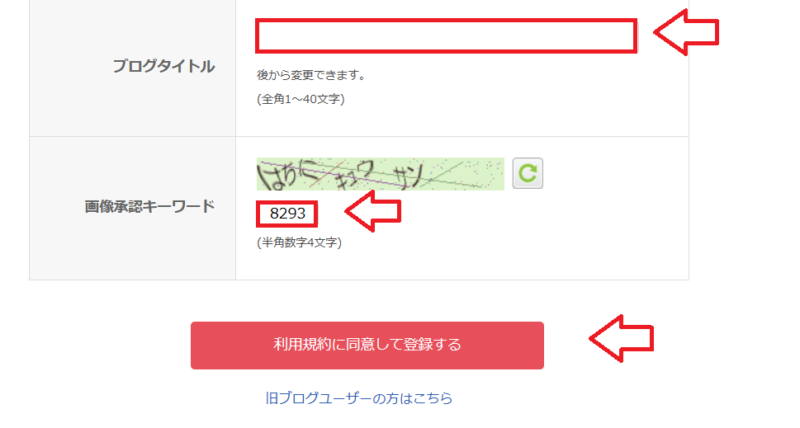
これでブログの開設は完了です。ブログ記事も書き始めることができます。
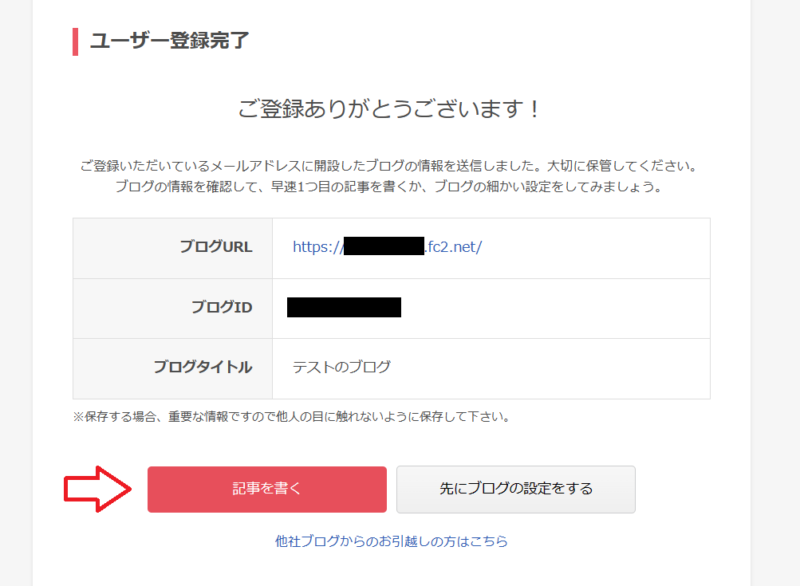
FC2ブログを始めたら最初にしておく初期設定
FC2ブログの開設ができたら最低限の設定をしておきます。
「プロフィールの設定」と「テンプレート」です。
プロフィールの設定
初期状態だとプロフィール名がブログIDになっていますので変更していきます。
管理画面TOPから「プロフィール」をクリック。
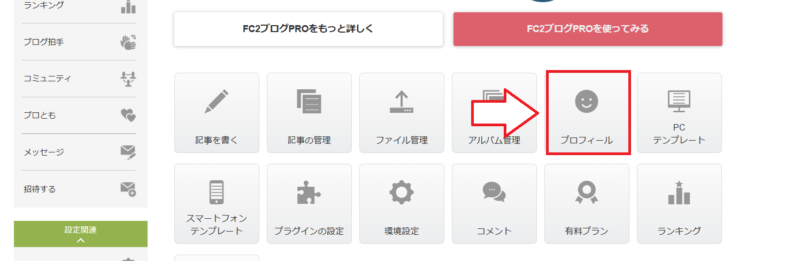
自分の紹介文を入力。
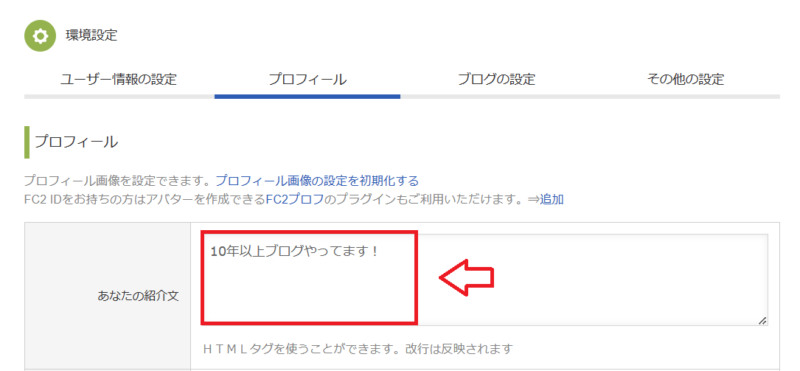
プロフィール画像があればアップロード。
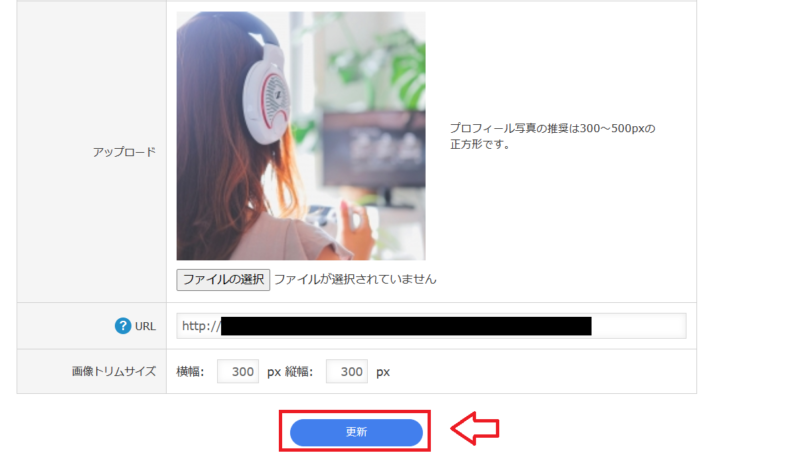
次に「ユーザー情報の設定」のタブに切り替えてブログでの表示名を入力(初期状態だとブログIDになっています)。
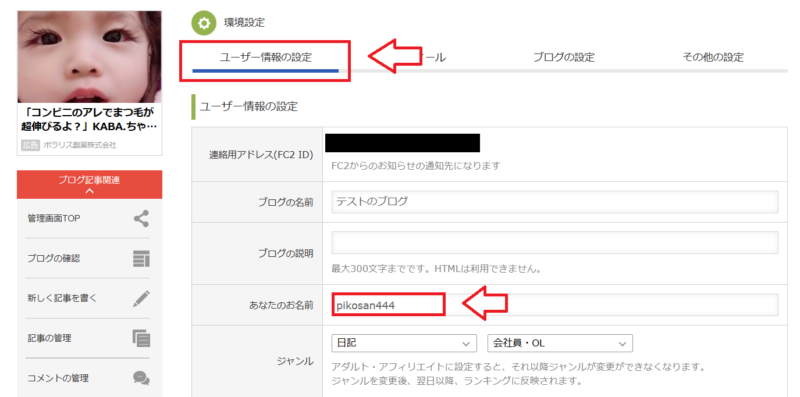
テンプレートの設定
プロフィールや表示名の設定ができたらブログのテンプレートを決めていきます。
FC2ブログのテンプレートは初期状態で「スマートフォン専用版の表示設定が無効」という設定になっているので、PC版のテンプレートだけ選択したらOKです。
レスポンシブ対応(どの端末から見ても問題ないテンプレート)になっているので、PC、スマホ、ケータイ用と選ぶ必要はありません。
むしろテンプレートを分けると広告の表示や位置調整が難しくなってしまうのでPC版のテンプレートだけ選択したらOKです。
管理画面TOPの左メニューから「テンプレートの設定」をクリック。
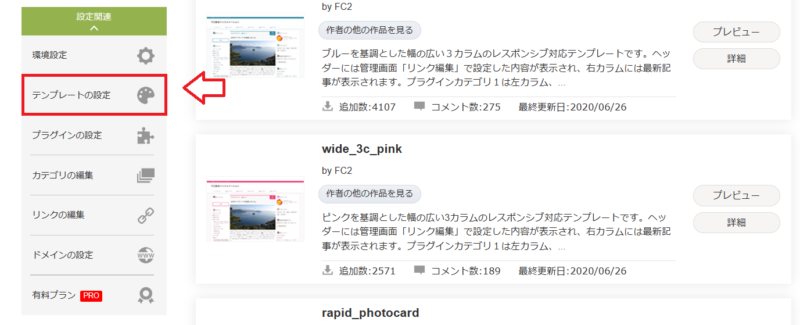
公式、もしくは共有テンプレートをクリックして好きなテンプレートを探します。
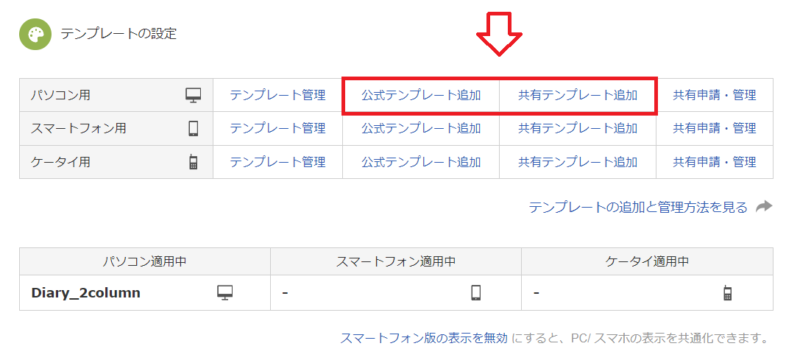
プレビューなども確認して使ってみたいテンプレートが見つかったらテンプレート名をクリック。
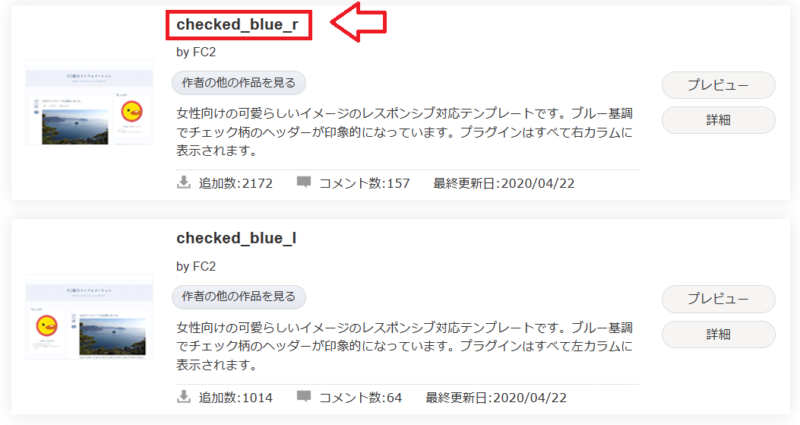
「追加」をクリック。
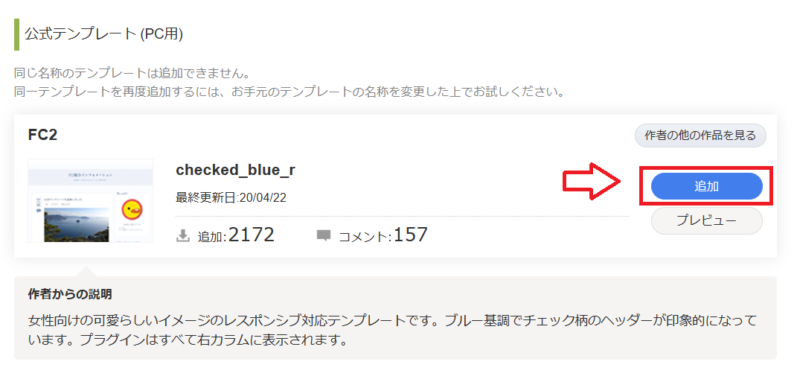
テンプレートを適用しますか?と表示されるのでOKを選択。
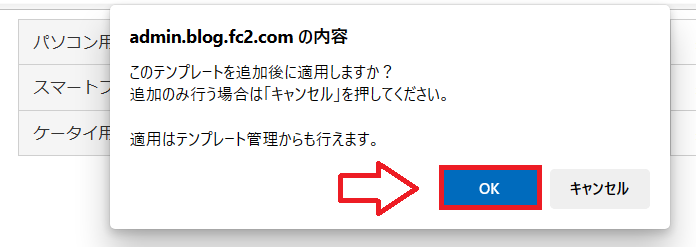
同じ要領でPC・スマホのテンプレートも選んでみてください。
以上FC2ブログの始め方でした。

コメント